സ്uക്രീൻഷോട്ടുകൾക്കൊപ്പം CentOS Stream 9-ന്റെ ഇൻസ്റ്റാളേഷൻ
Red Had CentOS-നെ ഒരു പ്രധാന റിലീസ് ഘടനയിൽ നിന്ന് ഒരു റോളിംഗ് റിലീസിലേക്ക് മാറ്റിയപ്പോൾ, ഉപയോക്താക്കൾക്ക് ദേഷ്യം വന്നെങ്കിലും CentOS സുഗമമായി പോയി, അടുത്തിടെ അവർ Red Hat എഞ്ചിനീയർമാരുമായും കമ്മ്യൂണിറ്റിയുമായും സഹകരിച്ച് CentOS സ്ട്രീമിന്റെ പുതിയ പതിപ്പ് കൊണ്ടുവന്നു.
അതിനാൽ, ഇൻസ്റ്റാളേഷൻ ഭാഗത്തേക്ക് പോകുന്നതിന് മുമ്പ്, നിങ്ങൾ CentOS സ്ട്രീമിനെ ആശ്രയിക്കണമെന്നും അതിന്റെ പുതിയ പതിപ്പിൽ അത് എന്താണ് വാഗ്ദാനം ചെയ്യുന്നതെന്നും മനസ്സിലാക്കാം.
ഞങ്ങൾ സ്ഥിരത പരിഗണിക്കുകയാണെങ്കിൽ, ആർച്ച് ലിനക്സ് പോലുള്ള മറ്റ് റോളിംഗ് റിലീസുകൾക്കൊപ്പം നിങ്ങൾ CentOS സ്ട്രീം 9 പരിഗണിക്കരുത്, കാരണം Arch-നെ അപേക്ഷിച്ച് CentOS-ൽ പാക്കേജുകളുടെ ഏറ്റവും പുതിയ പതിപ്പ് നിങ്ങൾക്ക് ലഭിക്കാൻ പോകുന്നില്ല. CentOS-നായി പുറത്തിറങ്ങുന്നതിന് മുമ്പ് പാക്കേജുകൾ ഫെഡോറയിൽ പരീക്ഷിക്കപ്പെടുകയും CentOS സ്ട്രീം 9-ൽ നിന്ന് നിങ്ങൾ പ്രതീക്ഷിക്കുന്നത് പോലെ നിങ്ങൾക്ക് സ്ഥിരത നൽകുകയും ചെയ്യും.
CentOS ആത്യന്തികമായി RHEL ആയി മാറിയതിനാൽ, ഞങ്ങൾക്ക് RHEL എഞ്ചിനീയർമാരുമായി സഹകരിക്കാനും RHEL, CentOS സ്ട്രീം എന്നിവയുടെ ഭാവി റിലീസുകളിൽ മികച്ച സ്വാധീനം ചെലുത്താനും കഴിയും.
ഇപ്പോൾ, നമുക്ക് CentOS സ്ട്രീമിലെ പുതിയ കാര്യങ്ങളെക്കുറിച്ച് സംസാരിക്കാം.
- പ്രോജക്റ്റ് പ്രധാന-റിലീസിൽ നിന്ന് റോളിംഗ് റിലീസിലേക്ക് മാറി.
- ഗ്നോം 40
- പൈത്തൺ 3.9
- GCC 11.2
- MariaDB 10.5
- Nginx 1.20
കൂടാതെ PHP, OpenSSH, MySQL, കൂടാതെ മറ്റു പല പ്രധാന പാക്കേജുകളും അപ്ഡേറ്റ് ചെയ്തിട്ടുണ്ട്. അതിനാൽ നിങ്ങളെ ബോധ്യപ്പെടുത്താൻ ഇത് മതിയാകും എങ്കിൽ, നമുക്ക് മുൻവ്യവസ്ഥകൾ നോക്കാം:
- ഫ്ലാഷ് ഡ്രൈവ് (ബെയർ മെറ്റൽ ഇൻസ്റ്റാളേഷനായി).
- ശക്തമായ ഇന്റർനെറ്റ് കണക്ഷൻ.
- കുറഞ്ഞത് 2GB RAM.
- സൗജന്യ സംഭരണം (20GB അല്ലെങ്കിൽ അതിൽ കൂടുതൽ).
CentOS സ്ട്രീം 9 ഇൻസ്റ്റാൾ ചെയ്യുന്നു
നിങ്ങളുടെ സിസ്റ്റം എല്ലാ ആവശ്യകതകളും നിറവേറ്റുകയും CentOS സ്ട്രീമിലെ മാറ്റങ്ങൾ നിങ്ങൾക്ക് ശരിയാണെങ്കിൽ, ഞങ്ങൾക്ക് ഇൻസ്റ്റാളേഷൻ പ്രോസസ്സ് ചെയ്യാം. ISO ഡൗൺലോഡ് ചെയ്ത് ബൂട്ട് ചെയ്തുകൊണ്ട് നമുക്ക് ആരംഭിക്കാം.
ആദ്യം, നിങ്ങളുടെ ഡ്രൈവിൽ ഫ്ലാഷുചെയ്യുന്നതിന് (ബെയർ-മെറ്റൽ ഇൻസ്റ്റാളേഷനായി) Rufus, balenaEtcher, അല്ലെങ്കിൽ Ventoy പോലുള്ള USB ബൂട്ടബിൾ ടൂളിലേക്ക് അതിന്റെ ഔദ്യോഗിക പേജ് സന്ദർശിക്കുക.
ഇപ്പോൾ, നിങ്ങളുടെ ബൂട്ടബിൾ ഡ്രൈവിൽ നിന്ന് ബൂട്ട് ചെയ്യുക, നിങ്ങൾ ഇനിപ്പറയുന്ന സ്ക്രീനിൽ കാണും. ഇൻസ്റ്റാളർ ആരംഭിക്കുന്ന ആദ്യ ഓപ്ഷൻ തിരഞ്ഞെടുക്കുക.
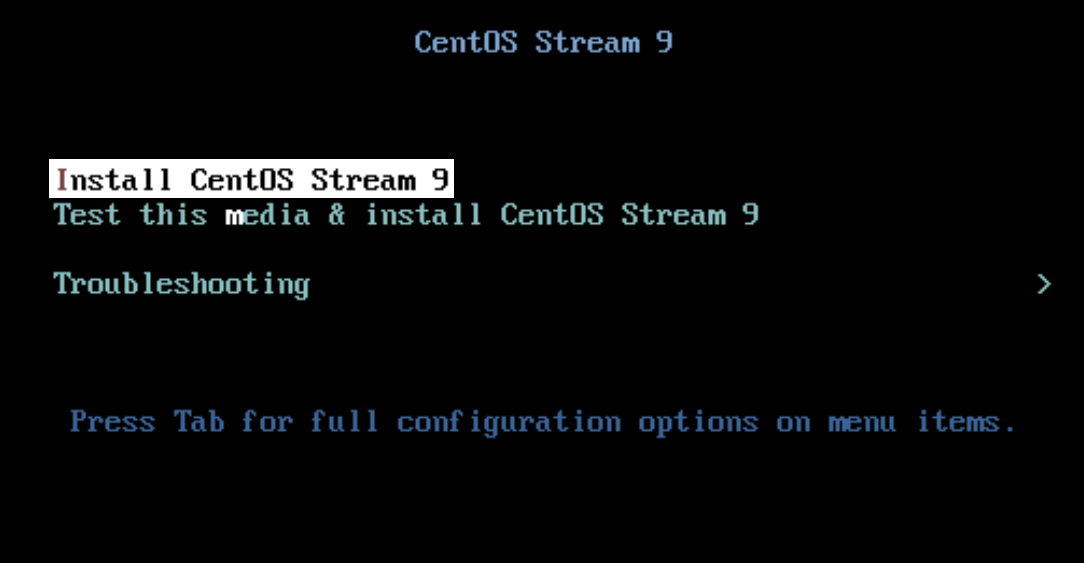
CentOS സ്ട്രീം അനക്കോണ്ട ഇൻസ്റ്റാളർ ഉപയോഗിക്കുന്നു, ഇത് ഇൻസ്റ്റാളർ ഭാഷ തിരഞ്ഞെടുക്കുന്നതിന് പ്രത്യേക പ്രോംപ്റ്റുള്ള അപൂർവ ഇൻസ്റ്റാളറുകളിൽ ഒന്നാണ്. നിങ്ങൾക്ക് ഏറ്റവും ആശ്വസിപ്പിക്കുന്നത് നിങ്ങൾക്ക് തിരഞ്ഞെടുക്കാം, എന്നാൽ ഭൂരിപക്ഷത്തിന് ഇംഗ്ലീഷ് ആയിരിക്കും ശരിയായ ഓപ്ഷൻ, ഞങ്ങൾ അതിനൊപ്പം പോകുന്നു.
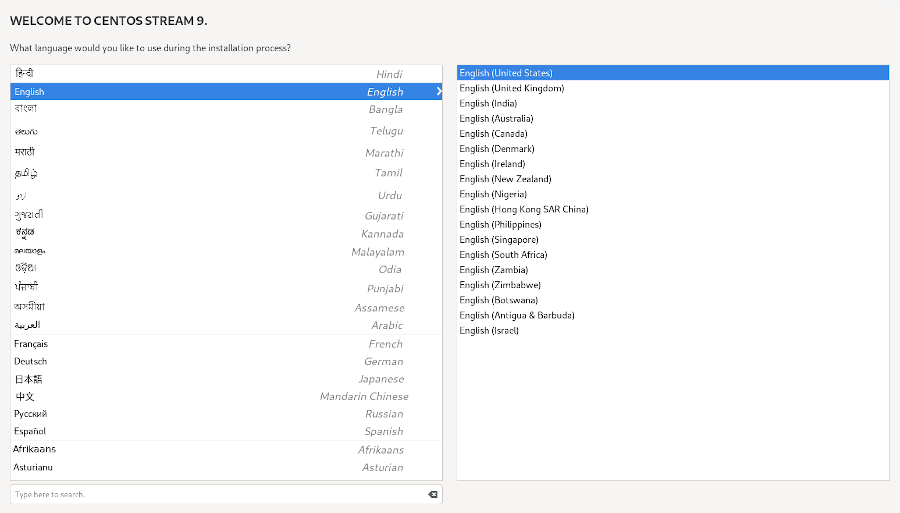
ഈ ഘട്ടത്തിൽ, കീബോർഡ്, ഭാഷാ പിന്തുണ, സമയവും തീയതിയും എന്നിങ്ങനെ പ്രാദേശികവൽക്കരണ വിഭാഗത്തിന് കീഴിൽ ലഭ്യമായ എല്ലാ ഓപ്ഷനുകളും ഞങ്ങൾ കോൺഫിഗർ ചെയ്യാൻ പോകുന്നു. നമുക്ക് കീബോർഡ് ഉപയോഗിച്ച് ആരംഭിക്കാം.
കീബോർഡ് ഓപ്ഷൻ തിരഞ്ഞെടുക്കുക.

ഇപ്പോൾ ഭാഷാ പിന്തുണയിൽ ക്ലിക്ക് ചെയ്യുക, അവിടെ നമുക്ക് പ്രവർത്തിക്കാൻ ഉപയോക്താവിന് ആവശ്യമായ അധിക ഭാഷകൾ തിരഞ്ഞെടുക്കാം.
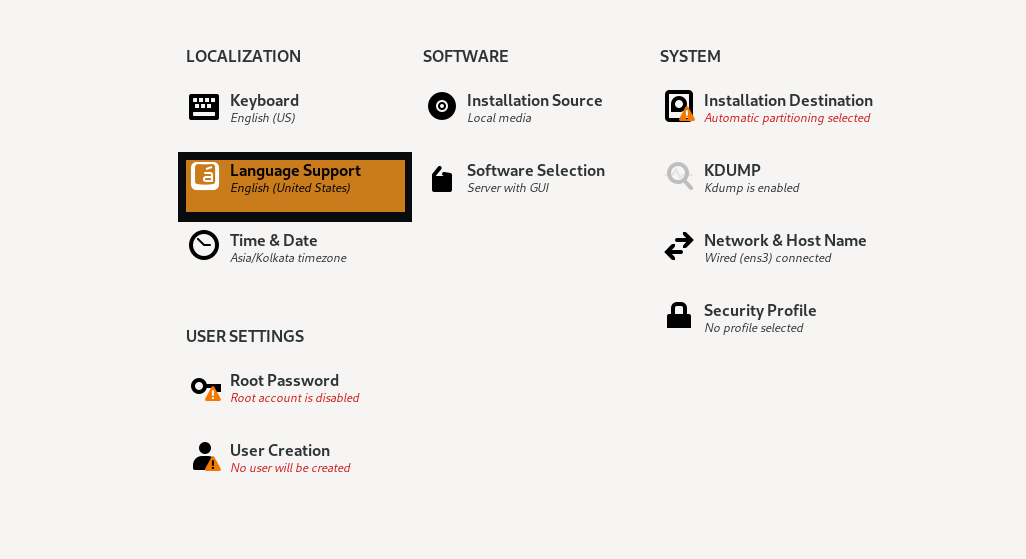
നിങ്ങളുടെ സിസ്റ്റത്തിൽ പിന്തുണ ലഭിക്കാൻ ആഗ്രഹിക്കുന്ന അധിക ഭാഷ ഇവിടെ നിന്ന് നിങ്ങൾക്ക് തിരഞ്ഞെടുക്കാം. ഞാൻ ഇംഗ്ലീഷ് മാത്രമേ ഉപയോഗിക്കുന്നുള്ളൂ, അതിനാൽ ഞാൻ ഡിഫോൾട്ട് ഓപ്uഷനുകളുമായി പോകുന്നു.
ഞങ്ങളുടെ പ്രദേശം തിരഞ്ഞെടുക്കുന്നതിന് \സമയവും തീയതിയും എന്ന് ലേബൽ ചെയ്തിട്ടുള്ള പ്രാദേശികവൽക്കരണത്തിലെ അവസാന ഓപ്ഷൻ തിരഞ്ഞെടുക്കുക.

ഇവിടെ ഫോം ചെയ്യുക, നിങ്ങളുടെ പ്രദേശവും നഗരവും തിരഞ്ഞെടുത്ത് ശരി ക്ലിക്കുചെയ്യുക.
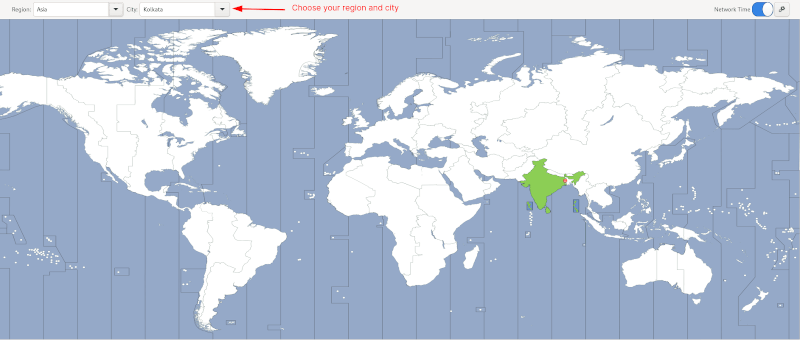
ഈ ഘട്ടത്തിൽ, ഞങ്ങളുടെ സിസ്റ്റത്തിന് ആവശ്യമായ സോഫ്റ്റ്വെയർ ഞങ്ങൾ തിരഞ്ഞെടുക്കാൻ പോകുന്നു. ഇൻസ്റ്റാളേഷൻ ഉറവിടത്തിൽ ഞങ്ങൾ മാറ്റങ്ങളൊന്നും വരുത്തില്ല, കാരണം അത് ലോക്കൽ മീഡിയയെ സ്വയമേവ കണ്ടെത്തും. അതിനാൽ നമുക്ക് സോഫ്റ്റ്വെയർ തിരഞ്ഞെടുക്കലിൽ നിന്ന് ആരംഭിക്കാം.
\സോഫ്റ്റ്uവെയർ സെലക്ഷൻ എന്ന് ലേബൽ ചെയ്തിരിക്കുന്ന രണ്ടാമത്തെ ഓപ്ഷനിൽ ക്ലിക്ക് ചെയ്യുക.
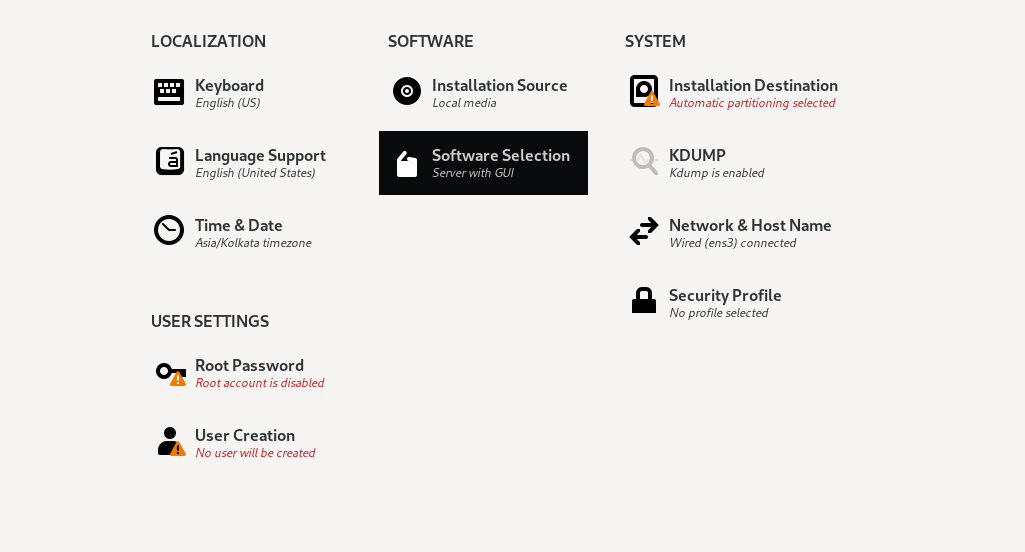
ഇവിടെ നിന്ന് നിങ്ങൾക്ക് ആവശ്യമുള്ള പ്രധാന ഉപകരണങ്ങൾ തിരഞ്ഞെടുക്കാം. ആദ്യത്തെ നാല് ഓപ്ഷനുമായാണ് ഞാൻ പോകുന്നത്. നിങ്ങൾക്ക് ഏറ്റവും കുറഞ്ഞ ഇൻസ്റ്റാളേഷനുമായി പോകാം, അത് GUI ഒഴിവാക്കുകയും ഇഷ്uടാനുസൃത OS-നായി ഒരു ഓപ്uഷനും ഉണ്ടായിരിക്കുകയും ചെയ്യും.
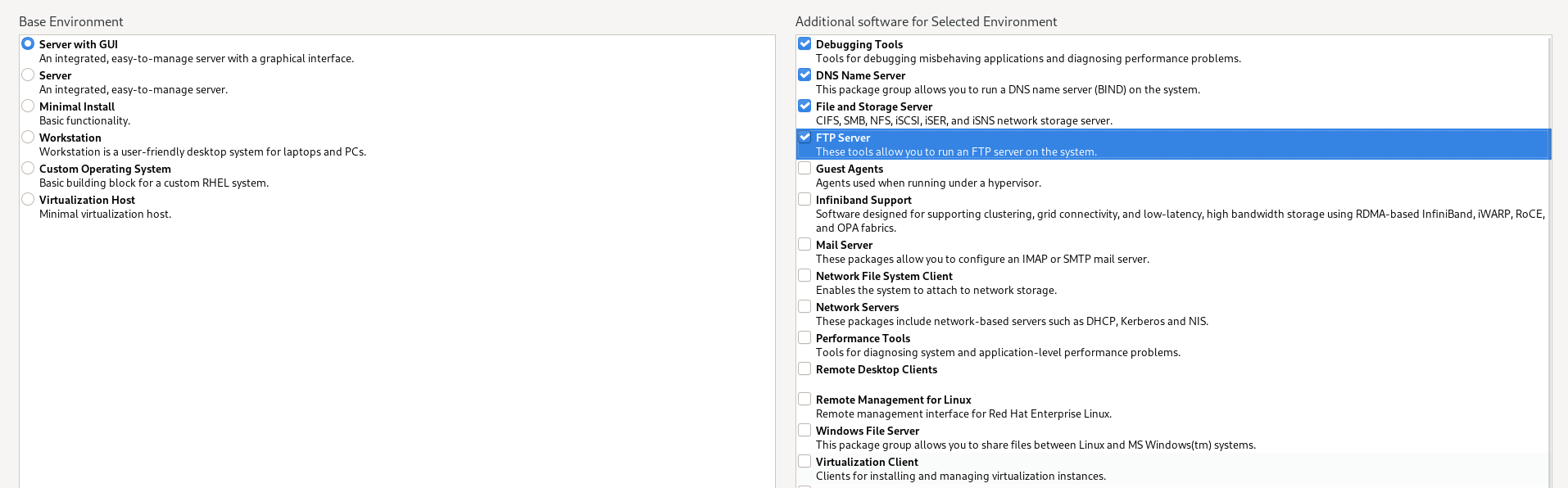
ഇൻസ്റ്റലേഷൻ ഡെസ്റ്റിനേഷനിൽ ക്ലിക്ക് ചെയ്യുക, അത് ലഭ്യമായ ഡിസ്കുകളിലേക്ക് നമ്മെ നയിക്കും.
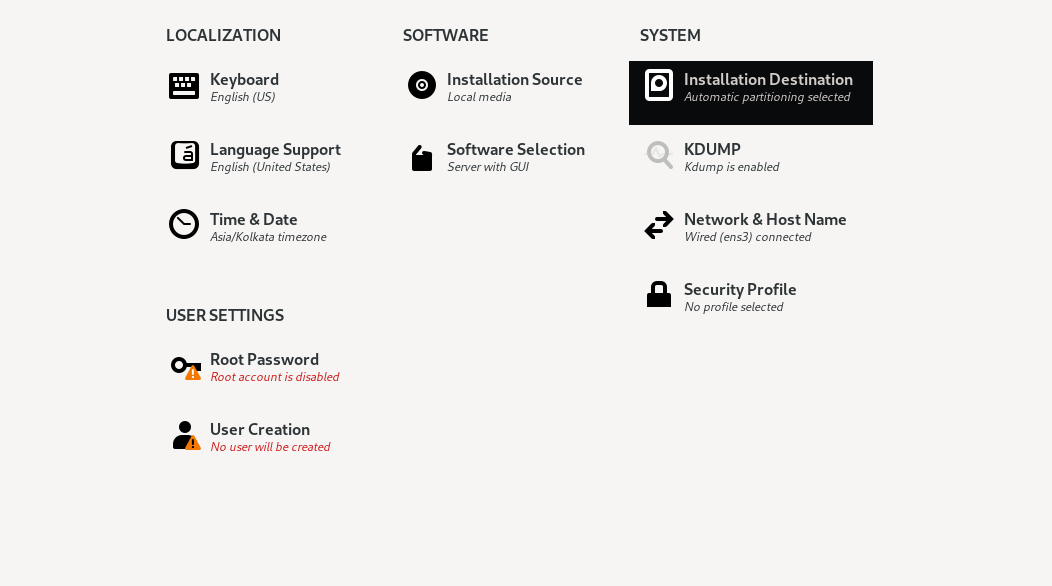
ആവശ്യമുള്ള ഡിസ്ക് തിരഞ്ഞെടുക്കുക. നിങ്ങളുടെ ഡ്രൈവ് പാർട്ടീഷൻ ചെയ്യുന്നതിന് നിങ്ങൾക്ക് രണ്ട് ഓപ്ഷനുകൾ ഉണ്ട്: മാനുവൽ, ഓട്ടോമാറ്റിക്. വലിപ്പം നന്നായി കൈകാര്യം ചെയ്യുന്നതിനാൽ ഞങ്ങൾ ഓട്ടോമാറ്റിക് പാർട്ടീഷനിംഗ് നിർദ്ദേശിക്കും എന്നാൽ നിങ്ങൾക്ക് പാർട്ടീഷനുകൾ ഇഷ്ടാനുസൃതമാക്കണമെങ്കിൽ, നിങ്ങൾക്ക് മറ്റൊരു ഓപ്ഷൻ തിരഞ്ഞെടുക്കാം.

ഈ ഘട്ടത്തിൽ, നെറ്റ്uവർക്കിംഗ് സജ്ജീകരിക്കുന്നത് ഉൾപ്പെടെ ഞങ്ങളുടെ സിസ്റ്റത്തിന് ഞങ്ങൾ ഹോസ്റ്റ്നാമം അനുവദിക്കാൻ പോകുന്നു. \നെറ്റ്uവർക്ക് & ഹോസ്റ്റ് നെയിം ക്ലിക്ക് ചെയ്യുക.
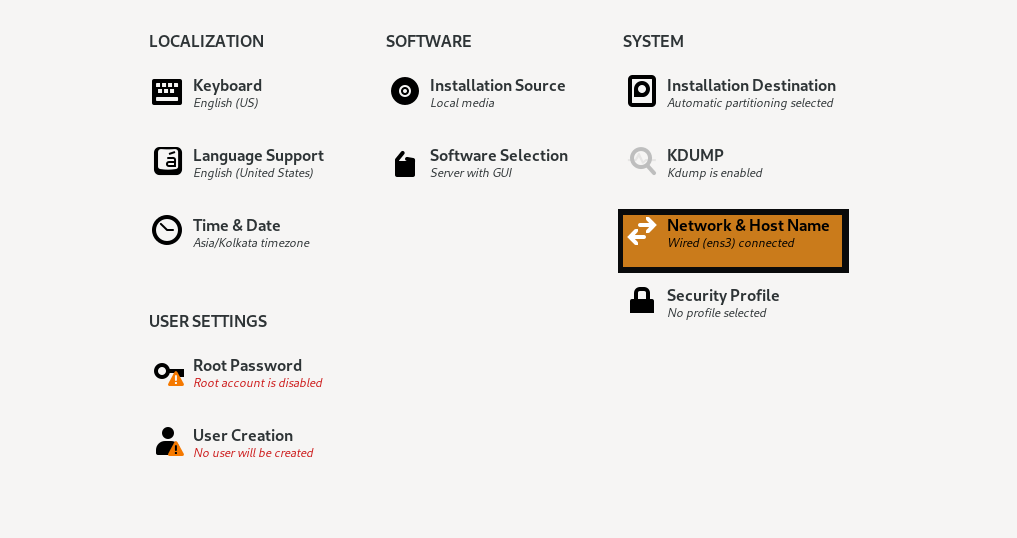
നിങ്ങൾ ഇഥർനെറ്റ് ഉപയോഗിക്കുകയാണെങ്കിൽ, നൽകിയിരിക്കുന്ന ബട്ടൺ ഉപയോഗിച്ച് അത് പ്രവർത്തനക്ഷമമാക്കുക. ഹോസ്റ്റ്നാമം അനുവദിക്കുന്നതിന്, നിങ്ങൾക്ക് ഒരു പ്രത്യേക വിഭാഗം നൽകിയിരിക്കുന്നു. എന്റെ കാര്യത്തിൽ, ഞാൻ tecmint ഉപയോഗിക്കാൻ പോകുന്നു.
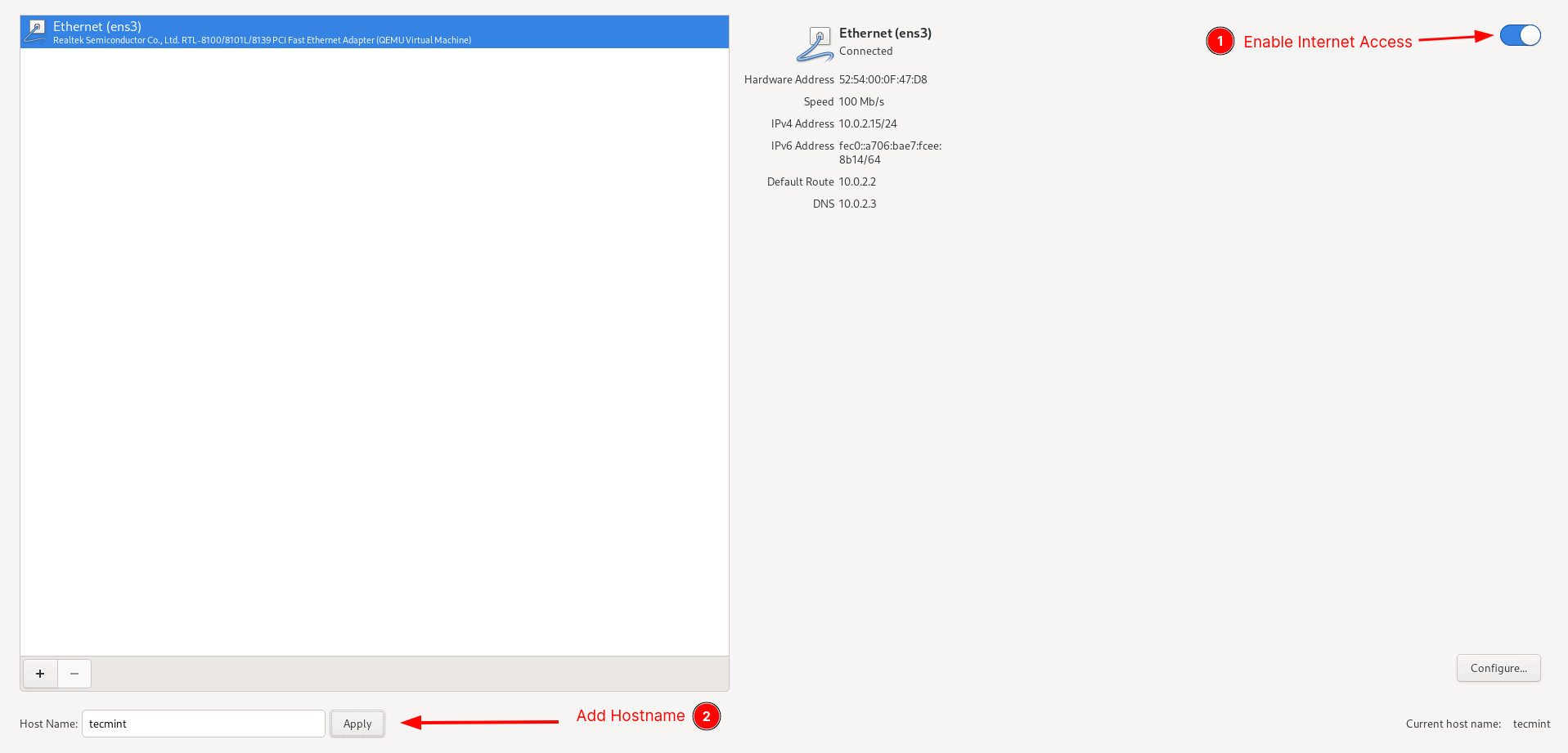
നിങ്ങൾ DHCP ഉപയോഗിക്കുന്നില്ലെങ്കിൽ, കോൺഫിഗർ ക്ലിക്ക് ചെയ്യുക, അത് ഞങ്ങളുടെ നെറ്റ്uവർക്ക് സ്വമേധയാ സജ്ജീകരിക്കാൻ ഞങ്ങളെ നയിക്കും. ഇവിടെ നിന്ന്, Ipv4 ക്ലിക്ക് ചെയ്ത് മാനുവൽ രീതി തിരഞ്ഞെടുക്കുക. ആഡ് ബട്ടണിൽ ക്ലിക്ക് ചെയ്ത് നിങ്ങൾക്ക് ആവശ്യമുള്ള വിലാസം, നെറ്റ്മാസ്ക്, ഗേറ്റ്വേ എന്നിവ ചേർക്കുക. അവസാനം, DNS ചേർക്കുക, കോൺഫിഗറേഷൻ സംരക്ഷിക്കുക.

ഒരു ഉപയോക്താവിനെ സൃഷ്uടിക്കുന്നതിന്, ഉപയോക്തൃ സൃഷ്uടി ഓപ്uഷനിൽ ക്ലിക്കുചെയ്യുക, അത് നിങ്ങൾ ഉപയോക്താക്കളെ ചേർക്കാനും പാസ്uവേഡ് സൃഷ്uടിക്കാനും പോകുന്ന ഒരു പ്രോംപ്റ്റിലേക്ക് നിങ്ങളെ നയിക്കും.

പൂർണ്ണമായ പേര്, പാസ്uവേഡ് തുടങ്ങിയ വിശദാംശങ്ങൾ നൽകുക. നിങ്ങൾക്ക് വേണമെങ്കിൽ, ഓപ്ഷൻ നൽകി ഈ യൂസർ അഡ്മിനിസ്ട്രേറ്റർ ആക്കാം. ശക്തമായ പാസ്uവേഡ് ഉപയോഗിക്കാൻ ഞങ്ങൾ എപ്പോഴും ശുപാർശ ചെയ്യുന്നു.
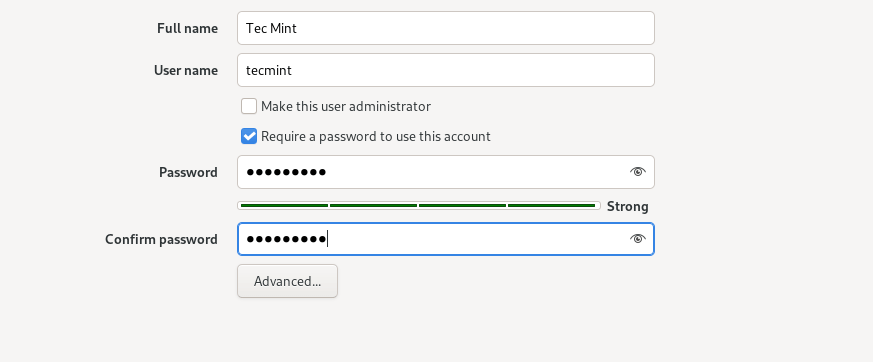
ഒരു ഉപയോക്താവിനെ ചേർക്കുന്നത് പൂർത്തിയാക്കിക്കഴിഞ്ഞാൽ, ഞങ്ങളുടെ നിലവിലുള്ള ഉപയോക്താവിനായി ഒരു റൂട്ട് പാസ്uവേഡ് സൃഷ്uടിക്കാൻ ഞങ്ങളെ അനുവദിക്കുന്ന \റൂട്ട് പാസ്uവേഡ് തിരഞ്ഞെടുക്കുക.
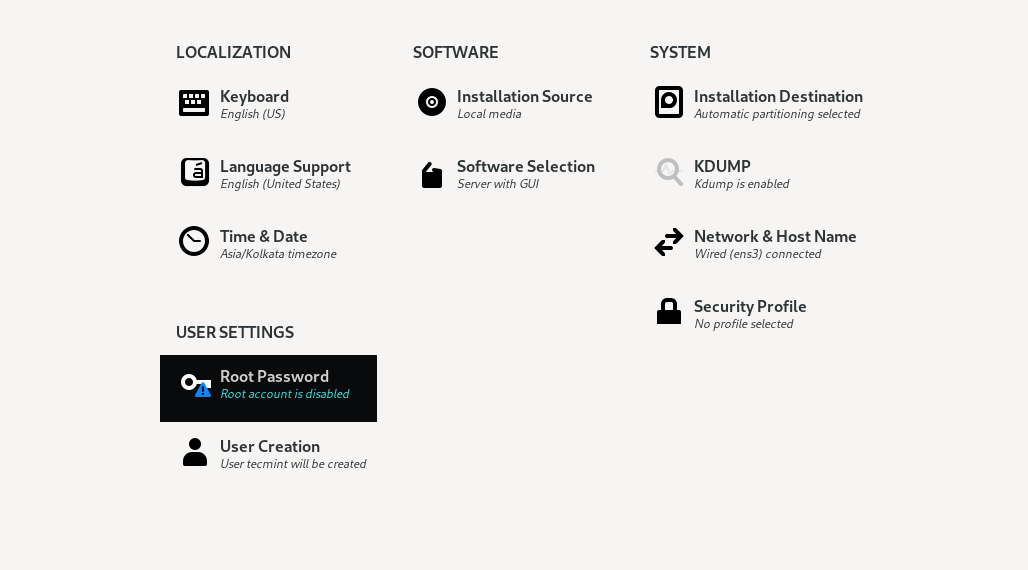
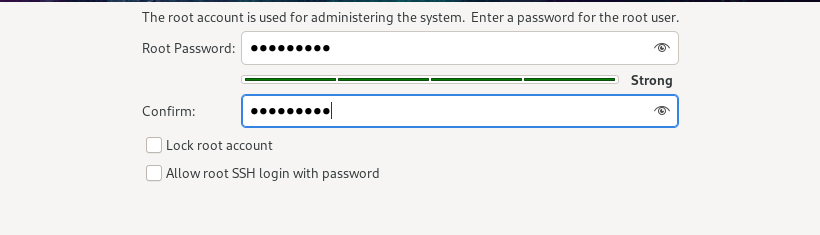
ഇൻസ്റ്റാളേഷൻ ആരംഭിക്കുക ബട്ടണിൽ ക്ലിക്ക് ചെയ്യുക, അത് ഇൻസ്റ്റലേഷൻ പ്രക്രിയ ആരംഭിക്കും. ഇൻസ്റ്റാളേഷൻ പൂർത്തിയായിക്കഴിഞ്ഞാൽ, റീബൂട്ട് സിസ്റ്റം ക്ലിക്ക് ചെയ്യുക.

ഒരിക്കൽ നിങ്ങൾ സിസ്റ്റം റീബൂട്ട് ചെയ്തുകഴിഞ്ഞാൽ, CLI ഉപയോഗിച്ച് നിങ്ങളോട് ആവശ്യപ്പെടും. GUI ആരംഭിക്കുന്നതിന്, നിങ്ങളുടെ ഉപയോക്തൃനാമവും പാസ്uവേഡും ഉപയോഗിച്ച് ലോഗിൻ ചെയ്യുക.

ഇപ്പോൾ, സാധാരണ ഉപയോക്താവിൽ നിന്ന് റൂട്ട് ഉപയോക്താവായി മാറുകയും താഴെ പറയുന്ന കമാൻഡുകൾ ഉപയോഗിച്ച് സിസ്റ്റം ബൂട്ടിൽ ഗ്നോം പ്രവർത്തനക്ഷമമാക്കുകയും ഓരോ ബൂട്ടിലും, CLI- ന് പകരം GNOME-ൽ ആവശ്യപ്പെടുന്നുവെന്ന് ഉറപ്പാക്കുകയും ചെയ്യുക:
$ su # systemctl enable --now gdm
നിങ്ങൾക്ക് കാണാനാകുന്നതുപോലെ, ഞങ്ങൾ ഗ്നോം 40 പ്രവർത്തിപ്പിക്കുന്നു.
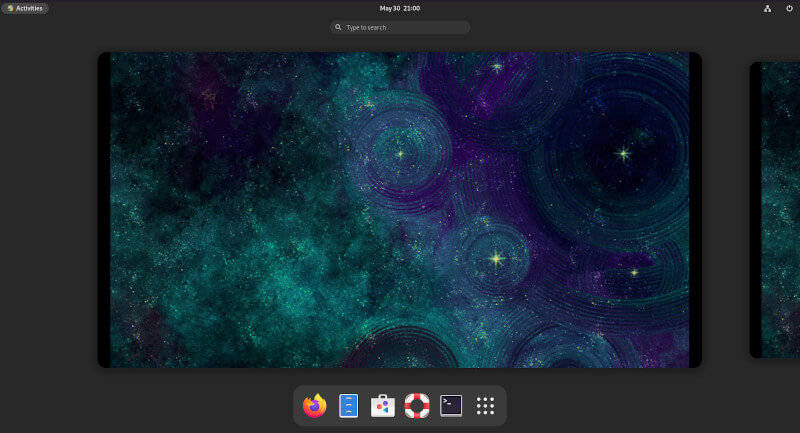
സാധ്യമായ ഏറ്റവും ലളിതമായ രീതിയിൽ CentOS സ്ട്രീം 9 എങ്ങനെ ഇൻസ്റ്റാൾ ചെയ്യാം എന്നതിനെ കുറിച്ചുള്ള ഞങ്ങളുടെ തീരുമാനമാണിത്, അതിലൂടെ നിങ്ങൾ ഒരു തുടക്കക്കാരനാണെങ്കിലും അല്ലെങ്കിൽ Anaconda ഇൻസ്റ്റാളറുമായി പരിചയമില്ലെങ്കിലും, നൽകിയിരിക്കുന്ന ഘട്ടങ്ങൾ പാലിക്കുകയും CentOS സ്ട്രീം സിസ്റ്റം ഉടൻ തയ്യാറാക്കുകയും ചെയ്യാം. .